Apple-ის iPhone 14 Pro და iPhone 14 Pro Max საბოლოოდ მოიტანა ერთი პატარა, მაგრამ დიდი ხნის ნანატრი ფუნქცია: ყოველთვის ჩართული ეკრანი. სანამ ის არის ექსკლუზიური Pro მოდელებისთვისApple-ის მუდამ ჩართული დისპლეი ღირდა ლოდინს, რადგან ის ფართოვდება ჩვენს საკმაოდ მარტივ მონოქრომატულ ვერსიებზე წლების განმავლობაში ჩანს ანდროიდის ტელეფონებზე, თქვენი ჩაკეტილი ეკრანის, ფონის და სრული ფერადი პრეზენტაციით ყველა.
შინაარსი
- როგორ გამორთოთ ყოველთვის ჩართული ეკრანი თქვენს iPhone 14 Pro-ზე
- როგორ შეამციროთ მუდამ ჩართული ეკრანი თქვენს iPhone 14 Pro-ზე (iOS 16.2 ან უფრო ახალი)
- როგორ გამორთოთ მუდამ ჩართული ეკრანი კონკრეტულ დროსა და ადგილას (iOS 16.4 ან უფრო ახალი)
და მაინც, რამდენადაც მშვენიერია ახალი მუდამ ჩართული ეკრანი, არსებობს რამდენიმე საფუძვლიანი მიზეზი, რის გამოც გსურთ მისი გამორთვა. ზოგიერთ სიტუაციაში შეიძლება უბრალოდ ყურადღების მიქცევა იყოს, ან შეიძლება აღმოაჩინოთ, რომ თქვენი iPhone ზარალდება მისი ბატარეის ხანგრძლივობაზე, რადგან ის მუდმივად ტოვებს მას.
რეკომენდებული ვიდეოები
Ადვილი
5 წუთი
iPhone 14 Pro ან iPhone 14 Pro Max
iPhone 14-ის ხაზის გამოშვებიდან მალევე, ახალი მფლობელების მნიშვნელოვანი რაოდენობა აღმოაჩინა, რომ ყოველთვის ჩართული ეკრანი ძალიან დიდ ენერგიას მოიხმარდა. მიუხედავად იმისა, რომ ეს არ იყო პრობლემა ყველასთვის და, როგორც ჩანს, პრობლემები დღეს გაცილებით ნაკლებად გავრცელებულია (ეს ადრეული შეტყობინებები შეიძლება გამოწვეული იყოს iOS-ის შეცდომით 16.0, რომელიც Apple-მა მას შემდეგ მიმართა), მაინც ღირს იმის გათვალისწინება, თუ აღმოაჩენთ, რომ თქვენი iPhone ბატარეა არ გიბიძგებთ დღეს.
საბედნიეროდ, Apple-მა გააადვილა ყოველთვის ჩართული ეკრანის გამორთვა და მას დაემატა რამდენიმე ახალი ხრიკები iOS 16 პუნქტის გამოშვებებში, რათა კიდევ უფრო მეტი კონტროლი მოგცეთ, როდის არის ჩართული ეკრანი და რა გამოჩნდება მასზე, ასე რომ თქვენ არ გჭირდებათ თქვენი iPhone 14 Pro გამოცდილების გაფუჭება მისი მთლიანად გამორთვით

როგორ გამორთოთ ყოველთვის ჩართული ეკრანი თქვენს iPhone 14 Pro-ზე
მიუხედავად იმისა, თუ რომელი ვერსია გაქვთ, iPhone 14 Pro თუ iPhone 14 Pro Max, ყოველთვის ჩართული ეკრანის გამორთვის ნაბიჯები იგივეა. ყოველთვის ჩართული ეკრანი ჩაირთვება ნაგულისხმევად, როდესაც ტელეფონს პირველად დააყენებთ, ასე რომ, თუ გსურთ მისი გამორთვა, ამის გაკეთება შეგიძლიათ როგორც კი შეძლებთ მოწყობილობის განბლოკვას.
Ნაბიჯი 1: Გააღე პარამეტრები აპლიკაცია თქვენს iPhone 14 Pro-ზე ან iPhone 14 Pro Max-ზე.

ნაბიჯი 2: გადაახვიეთ ქვემოთ და აირჩიეთ ჩვენება და სიკაშკაშე.

დაკავშირებული
- გავბრაზდები, თუ iPhone 15 Pro არ მიიღებს ამ ერთ ფუნქციას
- როგორ ჩამოტვირთოთ iOS 17 ბეტა თქვენს iPhone-ზე ახლავე
- Apple-ის უახლესი iPhone SE დღეს შეიძლება იყოს თქვენი $149
ნაბიჯი 3: გადაახვიეთ შემდეგი გვერდის ბოლოში და აირჩიეთ ყოველთვის ეკრანზე.
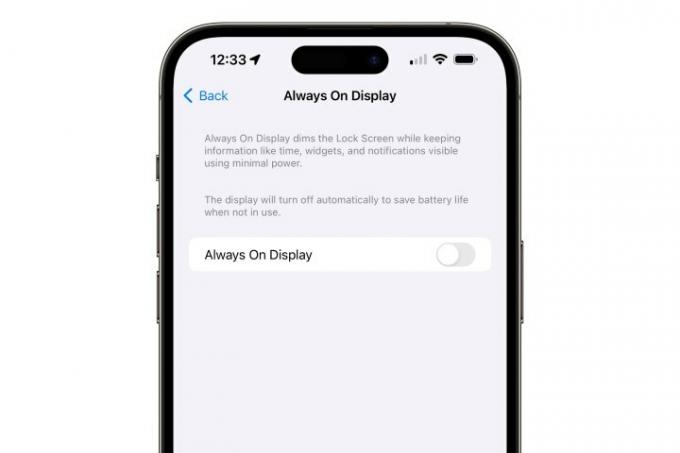
ნაბიჯი 4: გადართე გადამრთველი გვერდით ყოველთვის ეკრანზე ისე რომ გამორთულია.
ამასთან, თქვენი iPhone 14 Pro ან iPhone 14 Pro Max ჩაბნელდება ეკრანის ჩაკეტვისას, ისევე როგორც ნებისმიერი სხვა iPhone მოდელი. თუ გსურთ ხელახლა გაააქტიუროთ მუდამ ჩართული ეკრანი, უბრალოდ გაიმეორეთ ზემოთ მოცემული ნაბიჯები და ისევ ჩართეთ.

როგორ შეამციროთ მუდამ ჩართული ეკრანი თქვენს iPhone 14 Pro-ზე (iOS 16.2 ან უფრო ახალი)
მუდამ ჩართული ჩვენების ერთ-ერთი საუკეთესო ასპექტი a სმარტფონი არის დროის ერთი შეხედვით დანახვის შესაძლებლობა ტელეფონის გაღვიძების აუცილებლობის გარეშე ღილაკზე დაჭერით ან ეკრანზე დაჭერით. თუმცა, ზოგიერთი ამტკიცებს, რომ iPhone-ის მუდამ ჩართული ეკრანი შეიძლება იყოს ოდნავ გადატვირთული სხვა სმარტფონების უმეტესობასთან შედარებით.
კარგი ამბავი ის არის, რომ თუ თქვენ ამჯობინებთ ამ უფრო მინიმალისტურ იერს, Apple დაამატა ორი ახალი ვარიანტი iOS 16.2-ში რაც საშუალებას მოგცემთ შეამციროთ ყველაფერი ფონის მოხსნით, შეტყობინებების გამორთვით ან ორივე ერთად. ეს ასევე დაგეხმარებათ შეამციროთ ნებისმიერი შესაძლო გავლენა ბატარეის ხანგრძლივობაზე მუდამ ჩართული ეკრანის მთლიანად გამორთვის გარეშე, თუმცა ჩვენს ტესტირებაში აღმოვაჩინეთ, რომ ეს დანაზოგი საუკეთესო შემთხვევაში უმნიშვნელოა.
Ნაბიჯი 1: Გააღე პარამეტრები აპლიკაცია თქვენს iPhone 14 Pro-ზე ან iPhone 14 Pro Max-ზე.

ნაბიჯი 2: გადაახვიეთ ქვემოთ და აირჩიეთ ჩვენება და სიკაშკაშე.

ნაბიჯი 3: გადაახვიეთ შემდეგი გვერდის ბოლოში და აირჩიეთ ყოველთვის ეკრანზე.

ნაბიჯი 4: Გამორთვა ფონის ჩვენება ან შეტყობინებების ჩვენებასურვილისამებრ.
ორივე ამ ვარიანტის გამორთვა არ გტოვებთ საათის გარდა, როდესაც თქვენი iPhone ეკრანი ჩაკეტილია და სძინავს, რაც მაქსიმალურად მინიმალისტურ იერს მოგცემთ. ფონის ჩართვის დატოვება შეტყობინებების გარეშე გვთავაზობს ანალოგიურად სუფთა სტილს, რომელიც აჩვენებს მხოლოდ დროსა და თქვენს მიერ არჩეულ ფონს, ჩაბნელებულს და ტონში მორგებულს საუკეთესო გარეგნობისთვის.
მეორეს მხრივ, თქვენს მუდამ ჩართულ ეკრანზე შეტყობინებების დაშვებამ შეიძლება ოდნავ გააფუჭოს ყველაფერი იმისდა მიხედვით, თუ რამდენს იღებთ და როგორ იყენებთ ფოკუსირების რეჟიმები. ის ასევე აჩვენებს ფოკუსის მიმდინარე რეჟიმს ბოლოში, როდესაც ის ჩართულია.
როგორ გამორთოთ მუდამ ჩართული ეკრანი კონკრეტულ დროსა და ადგილას (iOS 16.4 ან უფრო ახალი)
ფოკუსის რეჟიმებზე საუბრისას, Apple-მა დაამატა მოსახერხებელი ახალი ფუნქცია iOS 16.4 რომელიც საშუალებას გაძლევთ ჩართოთ თქვენი მუდამ ჩართული ეკრანი იმ ნივთების სიაში, რომლებიც გავლენას ახდენს სხვა რეჟიმში გადართვისას.
ყოველთვის ჩართული ეკრანი ყოველთვის გამორთული იყო ძილის ფოკუსის გამოყენებისას, მაგრამ ახლა თქვენ შეგიძლიათ აირჩიოთ მისი გამორთვა ფოკუსის ნებისმიერ რეჟიმში, მაგალითად, სამუშაოს დროს ან წყნარ დროს.
იმის გამო, რომ ფოკუსის რეჟიმების დაყენება შესაძლებელია ავტომატურად ჩართოთ და გამორთოთ დროისა და მდებარეობის მიხედვით, თქვენ ასევე შეგიძლიათ გამოიყენოთ ეს იმის გასაკონტროლებლად, თუ როდის და სად გამოიყენება თქვენი მუდამ ჩართული ეკრანი. ის ასევე შეიძლება გამოყენებულ იქნას მუდამ ჩართული დისპლეის ჩასართავად, ასე რომ თქვენ შეგიძლიათ დააყენოთ ის, რომ ნაგულისხმევად დარჩეს გამორთული დღის ან კვირის გარკვეულ დროს ან კონკრეტულ ადგილებში.
Ნაბიჯი 1: Გააღე პარამეტრები აპლიკაცია თქვენს iPhone 14 Pro-ზე ან iPhone 14 Pro Max-ზე.
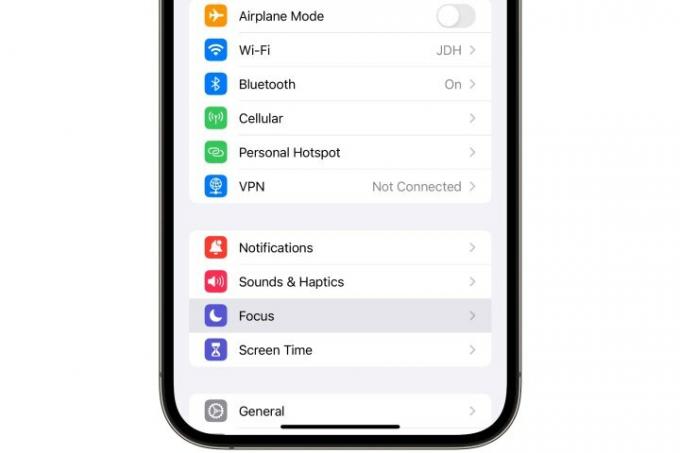
ნაბიჯი 2: აირჩიეთ ფოკუსირება.
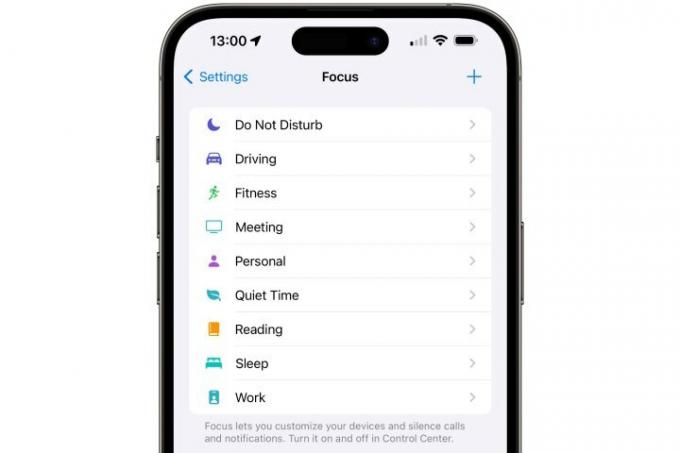
ნაბიჯი 3: აირჩიეთ ფოკუსი, რომლის შეცვლაც გსურთ. თქვენ ასევე შეგიძლიათ აირჩიოთ + ღილაკი ზედა მარჯვენა კუთხეში ახალი ფოკუსის შესაქმნელად, თუ არ მიგიღწევიათ 10 ფოკუსის რეჟიმის მაქსიმალურ რაოდენობას.

ნაბიჯი 4: თუ თქვენ გადაწყვიტეთ შექმნათ ახალი ფოკუსი, მიჰყევით ნაბიჯებს, რათა აირჩიოთ წინასწარ განსაზღვრული ტიპის ფოკუსი, რომლის შექმნაც გსურთ, როგორიცაა ფიტნესი, თამაში ან გონებამახვილობა, ან აირჩიეთ საბაჟო შეიყვანოთ თქვენი საკუთარი სახელი, ფერი და ხატულა ფოკუსისთვის.
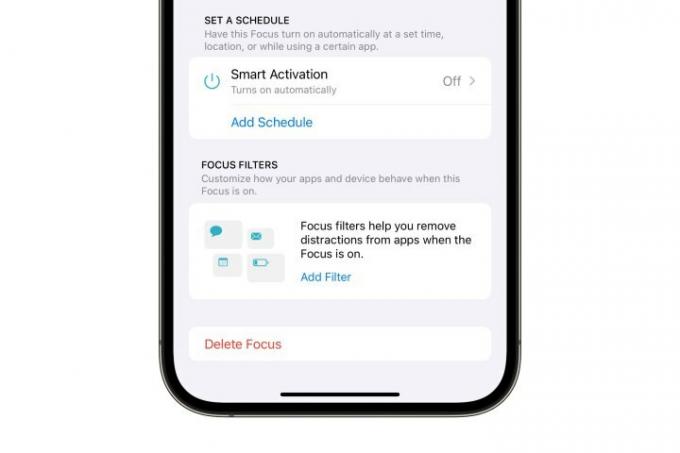
ნაბიჯი 5: ფოკუსის დეტალების ეკრანზე გადაახვიეთ ბოლოში და აირჩიეთ ფილტრის დამატება.
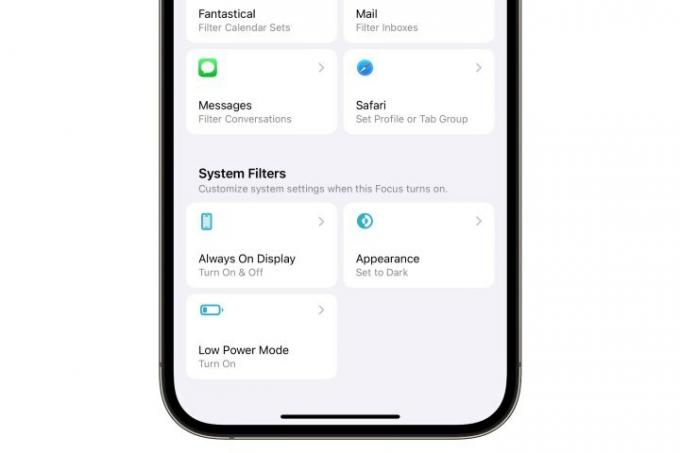
ნაბიჯი 6: შემდეგი ეკრანის ბოლოში აირჩიეთ ყოველთვის ეკრანზე.
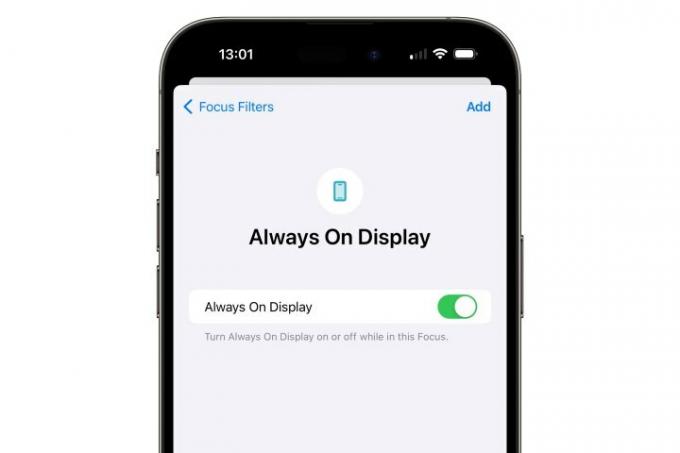
ნაბიჯი 7: ჩართეთ ან გამორთეთ შემდეგი ეკრანის გადამრთველი იმისდა მიხედვით, თუ როგორ უნდა მოიქცეს მუდამ ჩართული ეკრანი, როდესაც ეს ფოკუსი აქტიურია.
ნაბიჯი 8: აირჩიეთ დამატება ზედა მარჯვენა კუთხიდან ახალი პარამეტრის დასამატებლად თქვენს ფოკუსში.
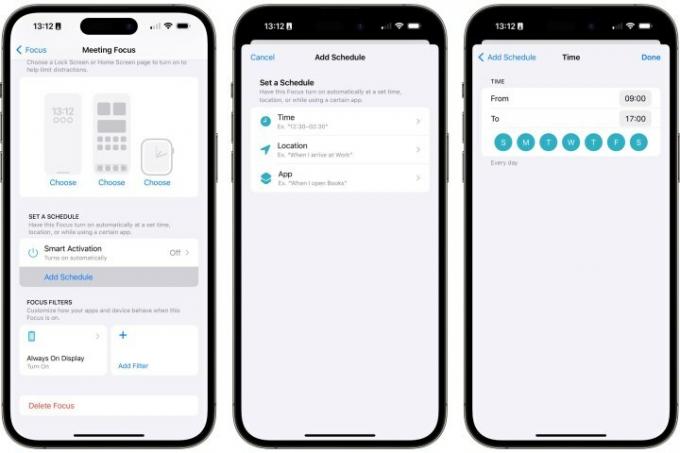
ნაბიჯი 9: ყოველთვის ჩართული ეკრანისთვის არჩეული პარამეტრი ამოქმედდება ყოველ ჯერზე, როცა ხელით ააქტიურებთ ფოკუსს. თქვენ შეგიძლიათ დააყენოთ ფოკუსი, რათა გააქტიურდეს გარკვეულ ადგილას ან დროს, არჩევით დაამატეთ განრიგი, არჩევა დრო ან მდებარეობადა შემდეგ შეავსეთ შესაბამისი დეტალები.
რედაქტორების რეკომენდაციები
- აიფონი ახლახან აუქციონზე გიჟურ თანხად გაიყიდა
- როგორ მოვიშოროთ სხვისი Apple ID თქვენს iPhone-ზე
- ეს დასაკეცი ტელეფონი უფრო მსუბუქია ვიდრე iPhone 14 Pro Max
- ტონა ოფიციალური iPhone ქეისები ფასდაკლებულია Amazon Prime Day-ისთვის
- როგორ გადააქციოთ Live Photo ვიდეოდ თქვენს iPhone-ზე
განაახლეთ თქვენი ცხოვრების წესიDigital Trends ეხმარება მკითხველს თვალყური ადევნონ ტექნოლოგიების სწრაფ სამყაროს ყველა უახლესი სიახლეებით, სახალისო პროდუქტების მიმოხილვებით, გამჭრიახი რედაქციებითა და უნიკალური თვალით.




